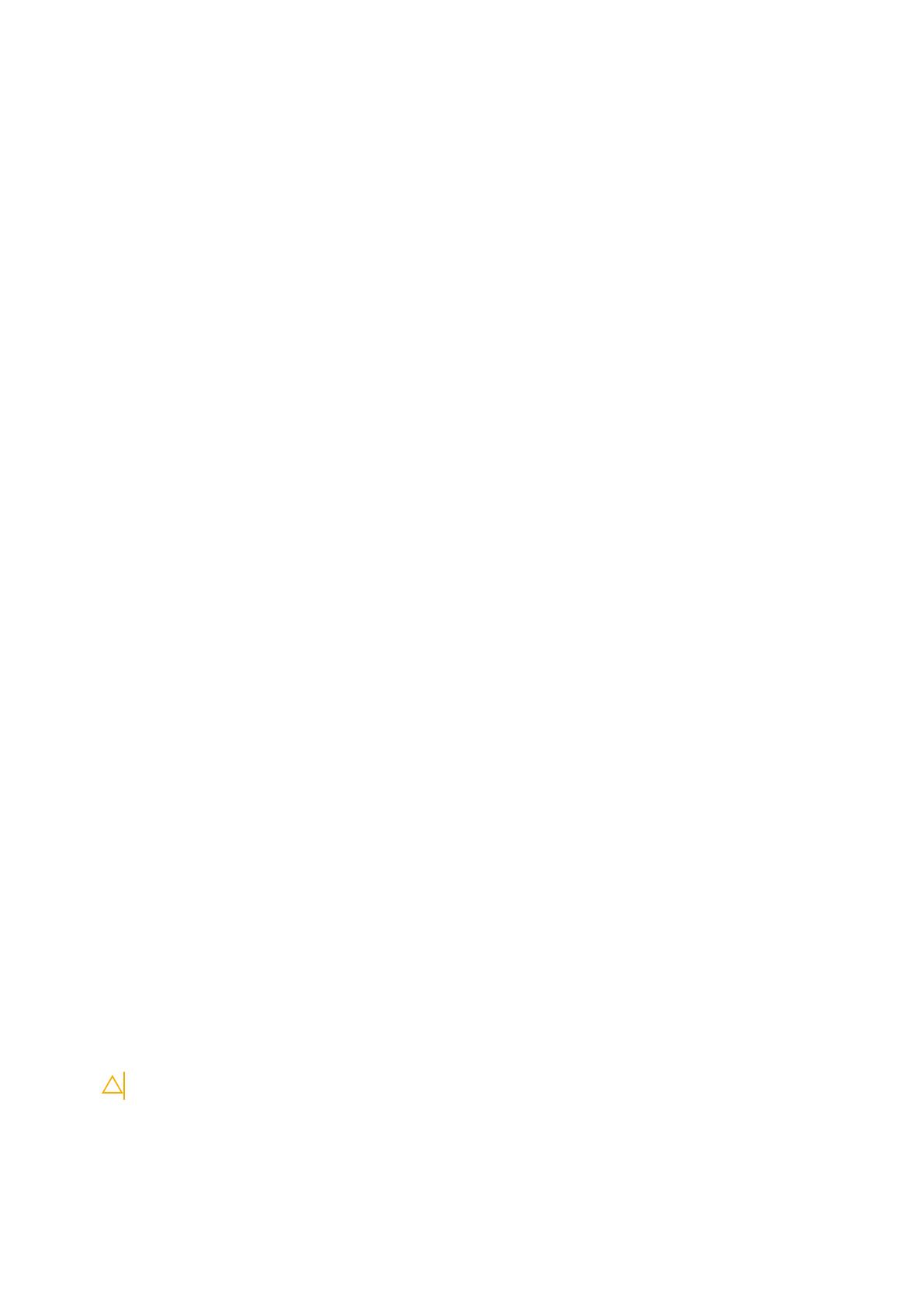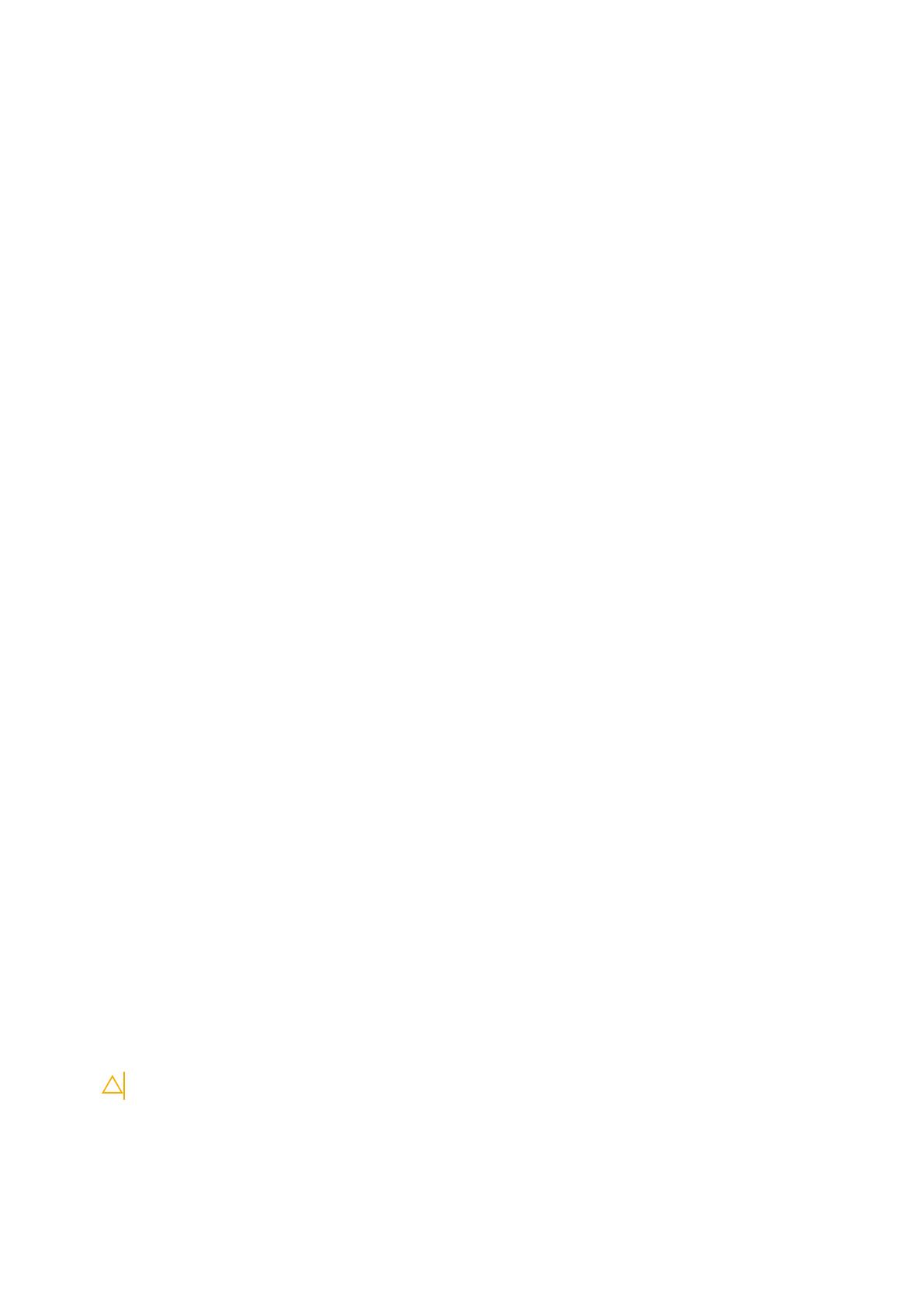
● Randmerihm ja ühenduskaabel: randmerihm ja ühenduskaabel võivad olla otse ühendatud teie randmega ja riistvara küljes oleva
metallosaga, kui ESD-matti ei ole vaja, või antistaatilise matiga, et kaitsta ajutiselt matile asetatud riistvara. Randmerihma ja
ühenduskaabli füüsilist sidet teie naha, ESD-mati ja riistvara vahel nimetatakse ristühenduseks. Kasutage ainult randmerihma, mati
ja ühenduskaabliga kohapealse hoolduse komplekte. Ärge kunagi kasutage juhtmeta randmerihmu. Pidage meeles, et randmerihma
sisemised juhtmed kahjustuvad sageli aja jooksul ja ESD riistvara kahjustuste vältimiseks tuleb neid randmerihma testriga regulaarselt
kontrollida. Randmerihma ja ühenduskaablit soovitatakse kontrollida vähemalt kord nädalas.
● ESD-randmerihma tester: ESD-rihmas olevad juhtmed kahjustuvad sageli aja jooksul. Mittejälgitava komplekti kasutamisel loetakse
heaks tavaks kontrollida rihma enne iga väljakutset ja vähemalt kord nädalas. Randmerihma tester on kontrollimiseks parim viis. Kui
teil ei ole randmerihma testrit, küsige seda oma piirkondlikust kontorist. Kontrollimiseks sisestage randmele kinnitatud randmerihma
ühenduskaabel testrisse ja vajutage nuppu. Testi õnnestumisel süttib roheline LED, testi nurjumisel süttib punane LED ja kostab alarm.
● Isoleerivad elemendid: ESD suhtes tundlikud seadmed, näiteks radiaatorite plastümbrised, tuleb tingimata hoida eemal sisemistest
komponentidest, mis on isolaatorid ja sageli tugeva laenguga.
● Töökeskkond: enne ESD välikomplekti kasutamist hinnake olukorda kliendi asukohas. Näiteks serverikeskkondade puhul kasutatakse
komplekt teisiti kui kaasaskantava või lauaarvutikeskkonna korral. Serverid on tavaliselt paigaldatud andmekeskuses olevale riiulile,
samas kui kaasaskantavad ja lauaarvutid asuvad üldjuhul kontorilaudadel või -boksides. Leidke iga kord tasane tööpind, mis oleks vaba
ja ESD-komplekti ja parandatava süsteemi jaoks piisavalt suur. Tööpinnal ei tohi olla isolaatoreid, mis võivad põhjustada elektrostaatilise
lahenduse. Tööpinnal olevad isolaatorid, näiteks vahtplast ja muud plastid, peavad olema tundlikest osadest vähemalt 30 cm (12 tolli)
kaugusel, enne kui hakkate riistvarakomponente käsitsema.
● ESD-pakend: kõik ESD-tundlikud seadmed peavad tarnimisel ja vastuvõtmisel olema antistaatilises pakendis. Soovitatav on kasutada
antistaatilisi metallkotte. Tagastage kahjustatud komponendid siiski alati samas ESD-kotis ja -pakendis, millega uus osa tarniti. ESD-kott
tuleks kinni voltida ja kleeplindiga kinnitada, samuti tuleb kasutada kogu vahtplastist pakkematerjali, mida kasutati uue komponendi
algses karbis. ESD-tundlikud seadmed tohib pakendist välja võtta ainult ESD-kaitsega tööpinnal ja osi ei tohi asetada ESD-koti peale,
kuna kott on varjestatud vaid seestpoolt. Hoidke osi alati oma käes, ESD-matil, süsteemis või antistaatilises kotis.
● Tundlike komponentide transportimine: ESD-tundlike komponentide, näiteks varuosade või Dellile tagastatavate osade
transportimisel tuleb need ohutuse huvides kindlasti asetada antistaatilistesse kottidesse.
ESD-kaitse kokkuvõte
Kõikidel hooldustehnikutel on soovitatav Delli toodete hooldamisel alati kasutada tavapärast ESD-maandusrihma ja antistaatilist kaitsematti.
Peale selle tuleb tehnikutel hooldamise ajal kindlasti hoida tundlikud osad eemal kõigist isoleerivatest osadest ning kasutada tundlike
komponentide transportimiseks antistaatilisi kotte.
Tundlike komponentide transportimine
ESD-tundlike osade, näiteks varuosade või Dellile tagastatavate osade vedamisel tuleb need ohutuse huvides kindlasti asetada
antistaatilistesse kottidesse.
Pärast seadme sees töötamist
See ülesanne
Pärast mõne osa vahetamist veenduge, et ühendaksite enne arvuti sisselülitamist kõik välisseadmed, kaardid ja kaablid.
Sammud
1. Paigaldage seade aluse külge.
Seadme paigaldamine fikseeritud või reguleeritava kõrgusega Pro 1.0 aluse külge
a. Aluse katte eemaldamiseks vabastage aluse alumise raami küljes olev lukusti.
b. Joondage seadme ülemine serv aluse tagakaane ülemise raamiga.
c. Joondage seadme toitenupp aluse tagakaane raami pesaga.
d. Vajutage seadet, kuni lukusti paika klõpsatab ja seadme fikseerib.
e. Ühendage seadmega klaviatuur, hiir, võrgu-, toite- ja kuvarikaabel.
ETTEVAATUST: Võrgukaabli ühendamiseks ühendage kaabel kõigepealt võrguseadme ja seejärel seadme külge.
f. Libistage tagakaas koos seadmega aluse külge, kuni see paika klõpsatab.
g. Lukustage aluse kaas.
Seadme paigaldamine nihkega VESA-kinnituse külge
8
Arvutiga töötamine